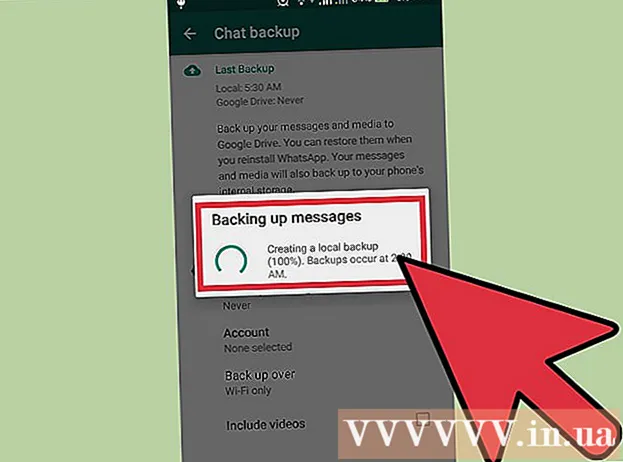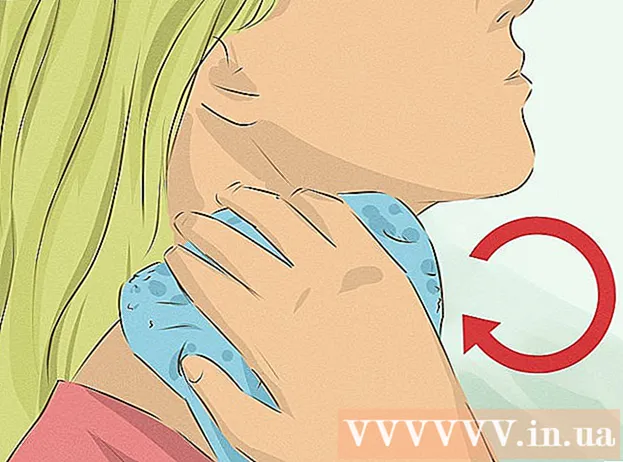Müəllif:
Randy Alexander
Yaradılış Tarixi:
3 Aprel 2021
YeniləMə Tarixi:
1 İyul 2024

MəZmun
Bu, iPhone-da effektiv xəbərlərə, siqnallara və bildirişlərə necə baxacağınızı göstərən bir məqalədir.
Addımlar
2-nin 1-ci hissəsi: Bildiriş Mərkəzinə daxil olun
İPhone korpusunun sağ üst küncündəki düyməni basaraq ekranı açın. Köhnə modellərdə bu düymə yuxarıdadır; Daha yeni modellərdə bu düymə sağ tərəfdədir.
- Bildiriş mərkəzi (Bildiriş Mərkəzi) ekran kilidləndikdə hələ də görünür, ancaq yalnız aktivləşdirdiyiniz bildirişlər kilid ekranında görünür.

Telefonun kilidini açın. Parolu daxil edin (Parol) və ya Touch ID istifadə edərkən barmağınızı Ev düyməsinə basın.
Yuxarıdan ekranı aşağı sürüşdürün. Ekranın yuxarı kənarına vurun və aşağı çəkin. Bu açılacaq Bildiriş mərkəzi.

Ötən həftənin elanına baxın. Siyahı Bu yaxınlarda (Son) tətbiqetmədən bildiriş göndərməyə icazə verdiyiniz bildirişləri göstərir. Xəbərlər, sosial media bildirişləri və mesaj bildirişləri kimi məlumatlar bu hissədə görünəcəkdir.- Bütün bildirişləri görmək üçün aşağıya sürüşməlisiniz.
- Hər bildirişi sola sürüşdürün və seçin Sil Bildirişləri siyahıdan çıxarmaq üçün (Sil) Bu yaxınlarda.

"Son" ekranını sağa sürüşdürün. Bugünkü təqvim, xatırlatmalar və xəbərlər kimi bütün bildirişləri göstərən "Bu gün" ekranını görəcəksiniz.- Geri qayıtmaq üçün sola sürüşdürün Bu yaxınlarda.
- Bağlamaq üçün Ana səhifə düyməsini basın Bildiriş mərkəzi.
2-ci hissə: Bildiriş Mərkəzinə bir tətbiq əlavə edin
Ana ekrandakı boz dişli işarəsi (⚙️) ilə iPhone'unuzun Ayarlar tətbiqini açın.
Toxun Bildiriş (Bildirişlər) menyunun yuxarı hissəsində, ağ kvadrat ilə qırmızı bir işarənin yanında. Ekranda bildiriş göndərə biləcək bütün tətbiqlərin əlifba sırası ilə siyahısı göstərilir.
Tətbiqə toxunun. Bildiriş almaq istədiyiniz tətbiqi seçin.
"Bildirişlərə icazə ver" in yanındakı kaydırıcıyı sola "Açıq" tərəfə sürüşdürün. Bu sürgü ekranın yuxarı hissəsindədir və tətbiqin bildiriş göndərməsinə imkan verən yaşıl rəngə çevriləcəkdir.
"Bildiriş Mərkəzində göstər" in yanındakı sürgüyü "Açıq" vəziyyətinə keçirin. İndi tətbiqdən gələn bildirişlər görünəcəkdir Bildiriş mərkəzi.
- İşə sal Səslər (Səs) bildiriş aldığınız zaman bir səs eşitmək.
- İşə sal Nişan (Nişan Tətbiqi Nişanı) tətbiq işarəsinin sağ yuxarı küncündə oxunmamış bildirişlərin sayı göstərilən qırmızı nöqtə görmək istəyirsinizsə.
- İşə sal Ekran kilidində göstərin (Kilid ekranında göstər) cihaz kilidləndikdə bildirişlərin ekranda görünməsi üçün.
Xəbərdarlıq növünə toxunun. Bu cihaz kiliddən çıxdıqda görünəcək siqnal növünü seçməyə imkan verir.
- Seçin Deyil Mesajı göstərmək istəmirsinizsə (yoxdur).
- Seçin Bannerlər Mesajın ekranın yuxarı hissəsində sürətlə görünməsi və sonra yox olması üçün (Afişalar).
- Toxun Xəbərdarlıq Ekranın yuxarı hissəsində göstərilən bildirişləri əl ilə silmək istəyirsinizsə (xəbərdarlıqlar).
- İndi tətbiqdən bildiriş alacaqsınız Bildiriş mərkəzi.
Məsləhət
- Facebook və Twitter hesablarınızı iPhone ilə əlaqələndirmisinizsə, bu iki sosial şəbəkənin vəziyyətini bildiriş mərkəzində yeniləyə bilərsiniz.
- Bildiriş mərkəzi iPhone əsas ekranda şaquli olaraq görünür və bir tətbiq istifadə edərkən şaquli və üfüqi olaraq görünür.
- Bəzi tətbiqlərdə siyahıda bir anda görünəcək bildiriş sayı kimi Bildiriş Mərkəzləri üçün əlavə parametrlər var.
Xəbərdarlıq
- Bildiriş Mərkəzinə əlavə edilmiş çox sayda fikir yayındırıcı ola bilər. Buna görə siyahının qısa görünməsi üçün yalnız vacib proqramlar əlavə etməlisiniz. Bununla birlikdə, daha çox tətbiq görmək üçün Bildiriş Mərkəzini yuxarı və ya aşağı sürükləyə bilərsiniz.